Une bibliothèque de documents offre un endroit sécurisé pour stocker des fichiers dans lequel vous et vos collègues pouvez les retrouver facilement, travailler dessus ensemble et y accéder à partir de n’importe quel appareil à tout moment. Par exemple, vous pouvez utiliser une bibliothèque de documents sur un site dans SharePoint pour stocker tous les fichiers liés à un projet spécifique ou à un client spécifique. Ajouter des fichiers ou déplacer des fichiers entre des dossiers est aussi simple que de les glisser-déplacer d’un emplacement à un autre.
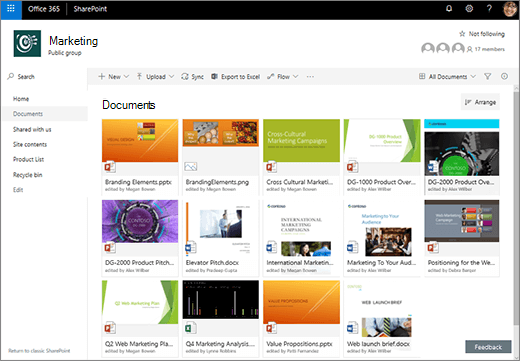
Remarque : L’apparence de votre écran est-elle différente de celle-ci ? Votre administrateur a peut-être une expérience classique définie sur la bibliothèque de documents. Le cas échéant, voir Présentation des bibliothèques. Si vous êtes propriétaire de bibliothèque de documents, propriétaire de site ou administrateur, voir Changer l’expérience par défaut pour les bibliothèques de documents à partir de la nouvelle expérience ou de l’expérience classique pour définir l’expérience par défaut.
Remarque : Certaines fonctionnalités sont actuellement uniquement disponibles dans l’expérience classique. Cliquez sur Retour à l' SharePoint classique dans le coin inférieur gauche de la page pour basculer vers l’expérience classique.
Le site par défaut dans SharePoint et SharePoint Server 2019 inclut une bibliothèque de documents et une bibliothèque est créée automatiquement lorsque vous créez un site. Vous pouvez ajouter d’autres bibliothèques de documents à un site selon vos besoins. Ceci est utile, par exemple, si vous avez besoin de restreindre l’accès à un ensemble de fichiers. Chaque bibliothèque de documents affiche une liste de fichiers, dossiers et informations clés les concernant, par exemple qui a créé ou modifié un fichier en dernier. Vous pouvez utiliser ces informations pour organiser vos fichiers et les retrouver plus facilement.
Dans une bibliothèque de documents, vous pouvez :
-
Ajoutez, modifiez,supprimez un fichier, un dossier ou un lien à partir d’SharePoint bibliothèque de documents,co-éditez et téléchargez des documents.
-
Contrôler les personnes qui ont accès à une bibliothèque, un dossier dans une bibliothèque ou un fichier individuel au sein d’une bibliothèque.
-
Suivez l’activité sur un fichier,par exemple, quand il a été modifié pour la dernière fois, et recevez une notification de modification.
-
Créer un affichage personnalisé d’une bibliothèque de documents
-
Partager des fichiers ou des dossiers avec d’autres personnes.
-
Ajoutez un lien dans une bibliothèque de documents à un contenu qui est stocké en dehors de la bibliothèque, par exemple, un lien vers un fichier situé dans une autre bibliothèque ou même un lien vers une page web externe.
-
Mettez en surbrillez un lien, un fichier ou un dossier dans une bibliothèque de documents pour que vous et les autres utilisateurs pouvez y avoir accès rapidement.
Présentation
Le menu principal se trouve en haut à gauche de la page de la bibliothèque de documents.

Ici, vous pouvez créer un dossier, un document ou un lien vers un emplacement extérieur à la bibliothèque de documents.
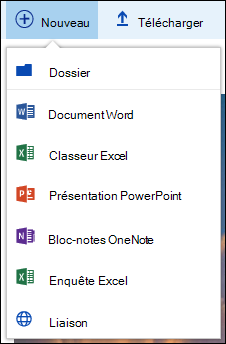
Remarque : La liste des types de documents varie en fonction de vos autorisations et de la manière dont votre site a été installé.
ou charger un dossier ou des fichiers.
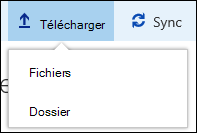
Remarque : Pour le moment, les dossiers ne sont pas pris en charge par Internet Explorer.
Vous pouvez également synchroniser des fichiers avec la nouvelle OneDrive synchronisation de l’application ou créer une alerte pour recevoir une notification de changement.
En haut à droite de la page de la bibliothèque de documents, cliquez sur Options d’affichage pour changer l’affichage de bibliothèque de documents en affichage liste, compact, mosaïques. Si vous utilisez Internet Explorer, vous pouvez ouvrir la bibliothèque de documents dans Windows Explorateur de fichiers, en cliquant sur Afficher dans l’Explorateur de fichiers. Vous pouvez également enregistrer un affichage personnalisé en cliquant sur Enregistrer l’affichage sous ou, si vous êtes propriétaire ou administrateur de bibliothèque, vous pouvez modifier ou créer des affichages dans la page paramètres de la bibliothèque en cliquant sur Modifier l’affichage actuel.
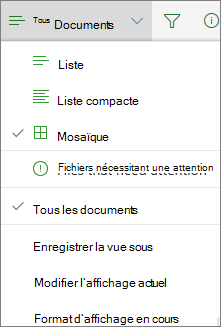
Vous pouvez ajouter de nouvelles colonnes et sélectionner les colonnes à afficher en cliquant sur + ou + Ajouter des colonnes à l’extrême droite des en-têtes de colonne si vous êtes dans l’affichage de liste ou, si vous êtes dans l’affichage Vignettes, en cliquant sur 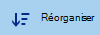

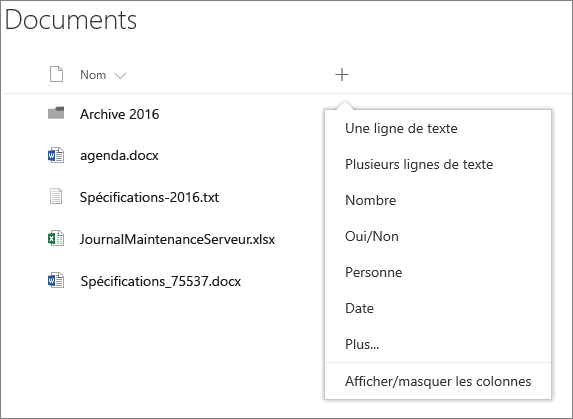
Vous pouvez afficher et modifierles informations concernant un fichier ou un dossier (par exemple, propriétés requises, activité récente ou avec qui un fichier est partagé) dans le volet d’informations. Pour afficher ou masquer le volet d’informations, sélectionnez un fichier ou un dossier, puis cliquez 

Lorsque vous sélectionnez un dossier ou un fichier, le menu dans la partie supérieure gauche de la bibliothèque de documents se transforme en une liste d’actions que vous pouvez effectuer sur ce dossier ou fichier.
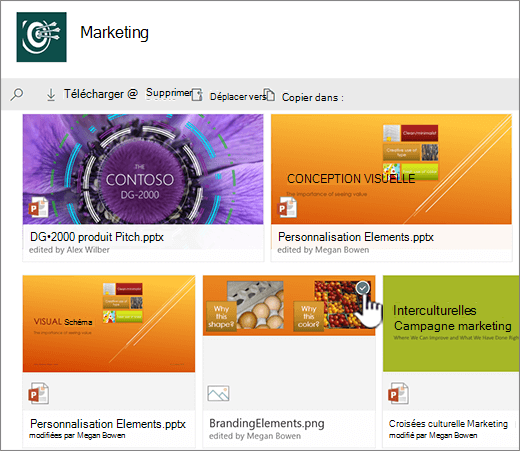
Remarque : Pour afficher le menu fichier ou dossier en affichage Miniatures, cliquez sur le coin supérieur droit de la miniature.
Vous pouvez afficher une autre version du menu du document en cliquant avec le bouton droit sur le nom du fichier ou, en affichage de liste, en cliquant sur les 

Vous êtes prêt à commencer ?
Voici quelques articles d’aide supplémentaires pour bien vous aider :
Utiliser des fichiers dans une bibliothèque de documents
Créer un dossier dans une bibliothèque de documents
Créer un fichier dans une bibliothèque de documents
Stockage limites de place et autres limites logicielles dans SharePoint
Quand dois-je utiliser une bibliothèque de documents au lieu de OneDrive professionnel ou scolaire ?
Voir Dois-je enregistrer des fichiers OneDrive ou SharePoint ? pour découvrir le meilleur endroit pour stocker vos fichiers.










